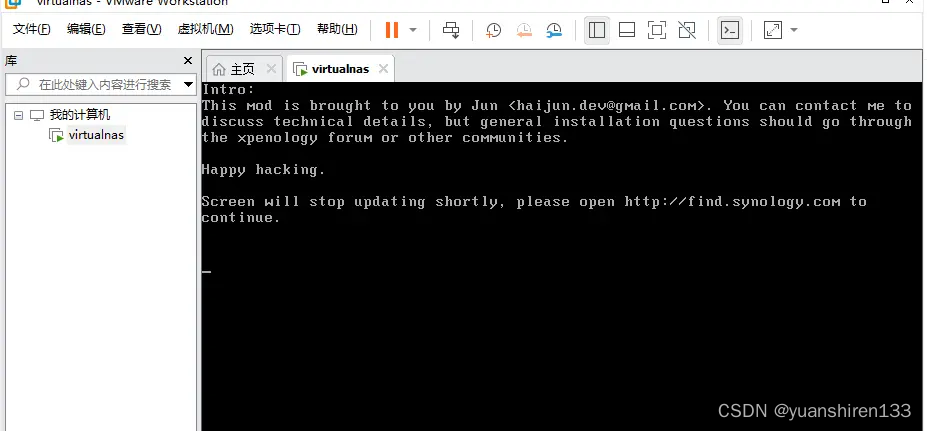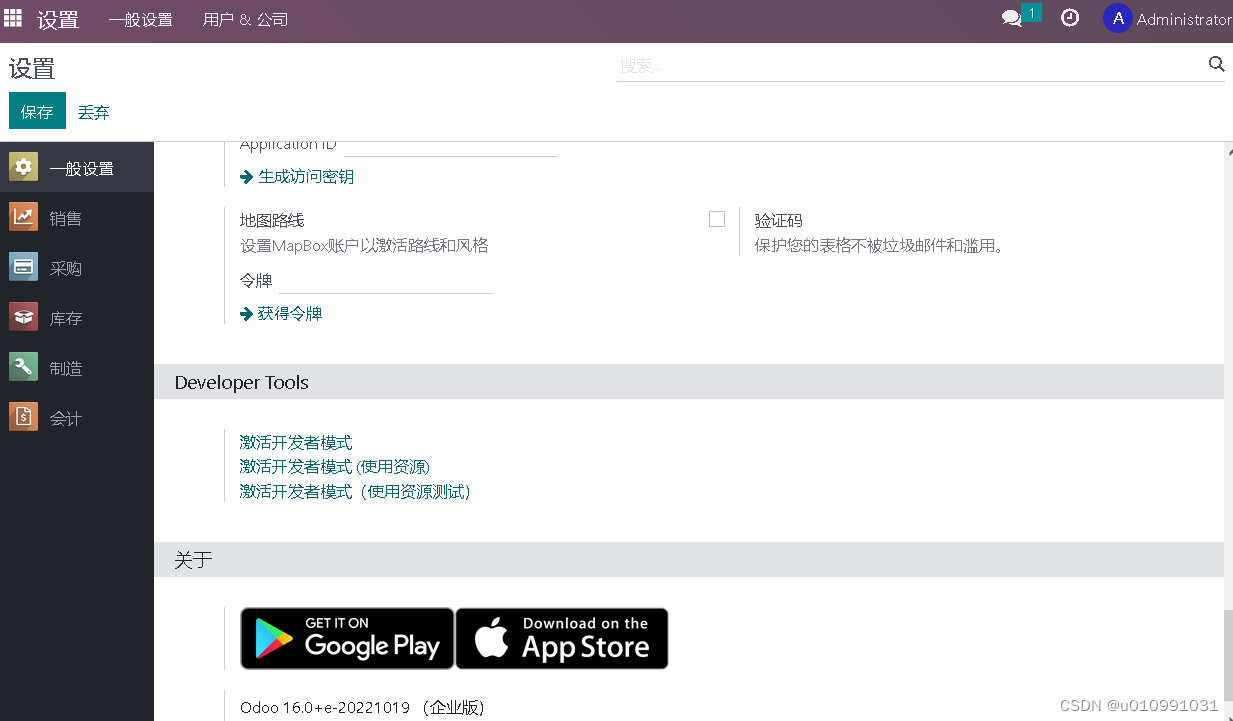群晖服务器可以很方便的一键安装WordPress。但是默认一键安装的WordPress有很多限制或问题:
默认在/wordpress目录下。而我们有时需要直接在根域名或指定域名目录下运行,而不要加 wordpress 前缀。
更新包受群晖更新速度限制,而非直接从WordPress.org库中更新。
php运行后台为 apache2.2+php5.6 ,有时候我们需要运行到更高版本服务器后台软件,如 apache 2.4 + php7。此时直接将程序换为php7会出现 http 500 错。
下面简要说明一下如何处理这些问题,供群晖用户参考。
一、一键安装的WordPress更改url目录中的wordpress。有几种方法:
修改 .htaccess 中的 rewrite 规则,利用rewrite直接取消 wordpress 字符串。
安装 domain mapping 插件,绑定一个域名从而消除 wordpress 的 url。
二、取消群晖对wordpress的定制和限制。群晖主要给wordpress添加了一个引用其图库的插件,然后在wp-config.php中添加了取消直接更新的参数。最简单的处理办法,就是直接将原始wordpress覆盖其目录一次即可。
三、群晖NAS 在 apache 2.4 + php7 下运行 wordpress 报 http 500 错。解决方法:
检查目录下 .htaccess 内的设置。添加 apache2.4 和 apache 2.2 不同的地方:具体请自行搜索。如果需要详细内容,请留言本人再写。
cgi后台改为 php7后,默认配置未加载 mysqli 的模块,运行到要和mysql数据库交互的时候就会出现http 500 错误。此时需要进入群晖后台,在 虚拟主机的应用 webstation 中选择:> php 7 —> 编辑配置 —> 再在下面的选项中勾选 mysqli 选项即可排除错误。详见图。当然你也可以把需要的模块都勾上更好。 第一步:打开 Web Station 应用
第一步:打开 Web Station 应用 第二步:在Web Station 中找到 php设置一栏。
第二步:在Web Station 中找到 php设置一栏。 第三步:勾选 mysqli
第三步:勾选 mysqli
原文链接:https://blog.csdn.net/weixin_34062155/article/details/115760017?ops_request_misc=%257B%2522request%255Fid%2522%253A%2522167586359916800217078049%2522%252C%2522scm%2522%253A%252220140713.130102334.pc%255Fblog.%2522%257D&request_id=167586359916800217078049&biz_id=0&utm_medium=distribute.pc_search_result.none-task-blog-2~blog~first_rank_ecpm_v1~times_rank-25-115760017-null-null.blog_rank_default&utm_term=%E9%BB%91%E7%BE%A4%E6%99%96%2C%E7%BE%A4%E6%99%96%2Cnas%2C%E8%9C%97%E7%89%9B%E6%98%9F%E9%99%85%2CDSM%EF%BC%8C%E5%86%85%E7%BD%91%E7%A9%BF%E9%80%8F%2Cipv6%2C%E8%BF%9C%E7%A8%8B%E8%AE%BF%E9%97%AE%2Cwordpress%EF%BC%8C%E5%BB%BA%E7%AB%99%2C%E9%98%BF%E9%87%8C%E4%BA%91%2C%E8%85%BE%E8%AE%AF%E4%BA%91%2C%E5%9F%9F%E5%90%8D%2C%E4%BA%91%E6%9C%8D%E5%8A%A1%E5%99%A8%2C